火绒安全软件设置自动清理系统垃圾的方法
时间:2023-11-14 11:56:22作者:极光下载站人气:187
目前很多火绒安全软件成为多数小伙伴喜欢使用的病毒查杀软件,对于我们的电脑系统防护有非常不错的体验,可以让我们的电脑更加的干净,如果你每天或者每三天都有清理电脑垃圾的习惯,那么我们就可以通过将自动清理功能开启,调整一下自动清理的内存大小,以及自动清理的周期,那么我们当你的电脑开机之后,就会自动的对电脑中存在的垃圾进行自动的清理操作,那么你在操作电脑的时候,就会得到很好的体验效果,下方是关于如何使用火绒安全软件开启自动清理垃圾的具体操作方法,如果你需要的情况下可以看看方法教程,希望对大家有所帮助。
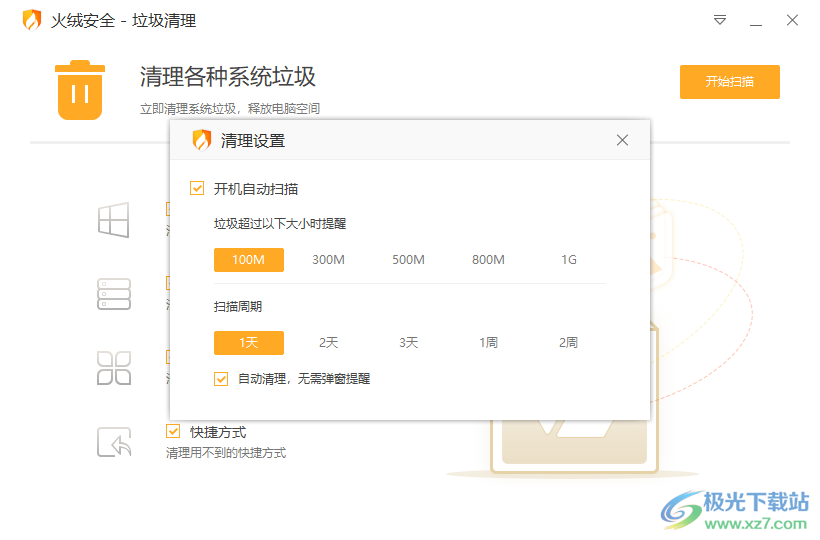
方法步骤
1.当我们将火绒安全软件点击打开之后,在页面的右下角的位置将【安全工具】点击打开。
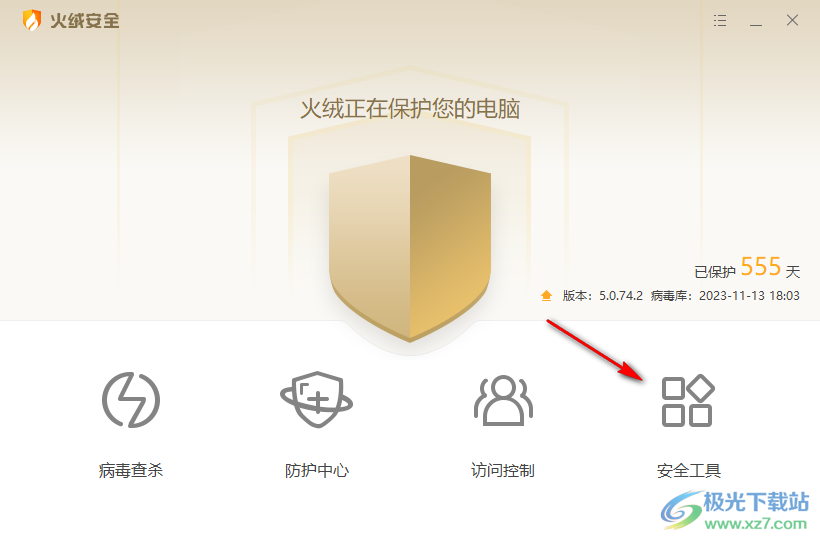
2.随后,就会看到在打开的页面中有很多的功能选项,我们只需要将其中的【垃圾清理】选项进行点击进入。
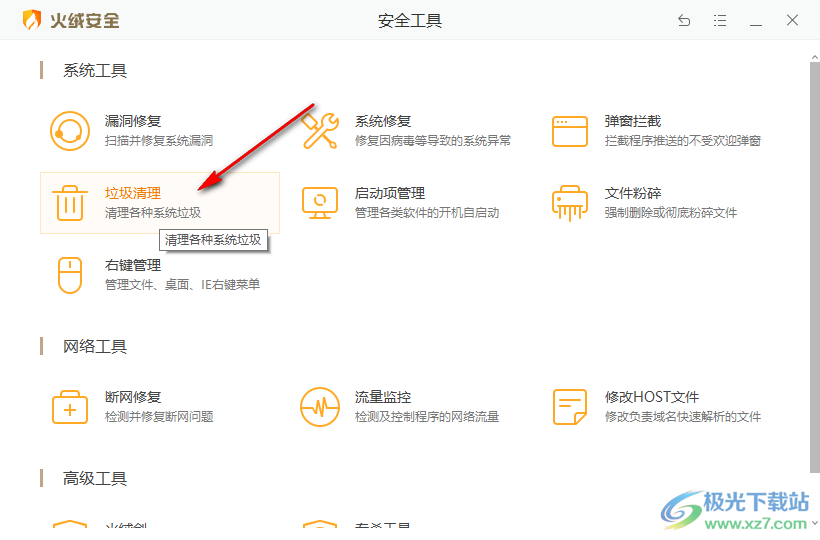
3.在打开的操作页面中,将右上角的三角形下拉按钮进行点击。
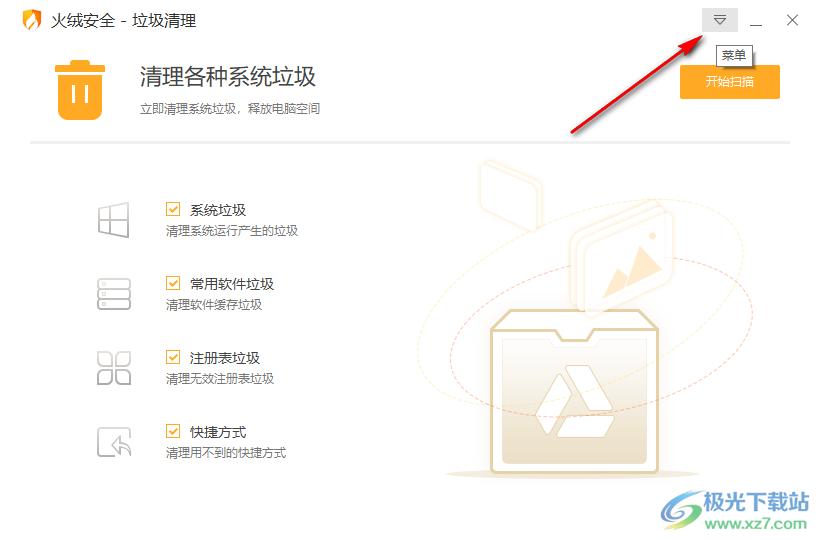
4.那么就会看到有两个选项弹出来,我们只需要将【软件设置】选项点击一下。
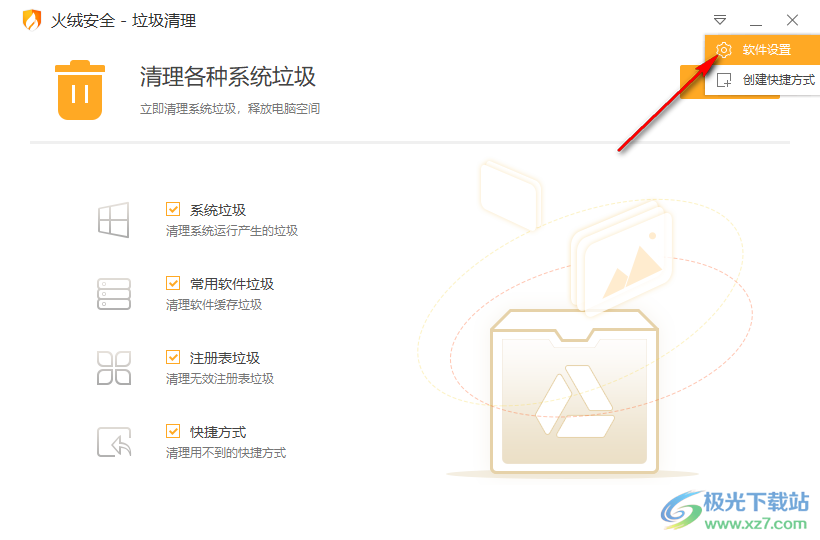
5.那么在打开的清理设置的窗口中,将【开机自动扫描】选项机型勾选,再选择需要扫描的内存大小以及扫描的周期,之后再将【自动清理,无需弹窗提醒】勾选上就可以了。
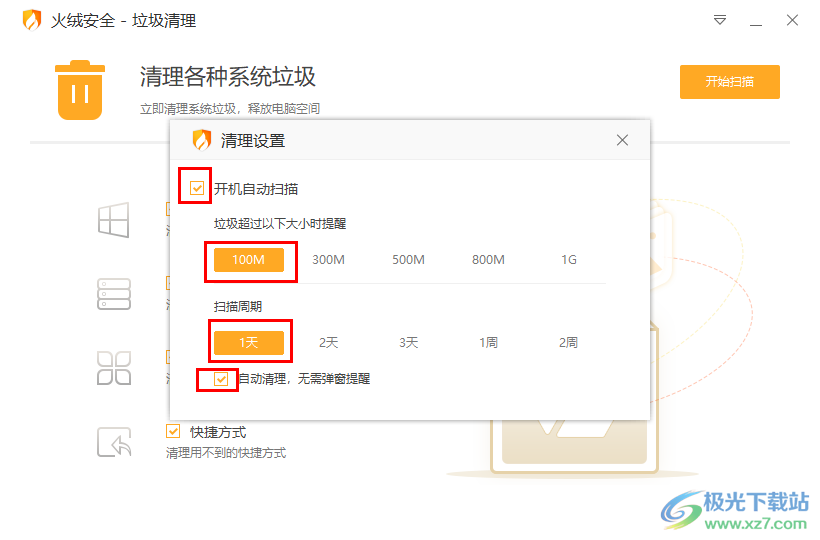
以上就是关于如何使用火绒安全软件开启自动清理垃圾的具体操作方法,如果你不想要每天都手动清理系统垃圾,那么我们就可以通过开启自动清理功能设置一下相关的内存大小、扫描周期就好了,感兴趣的话可以操作试试。
相关推荐
相关下载
热门阅览
- 1百度网盘分享密码暴力破解方法,怎么破解百度网盘加密链接
- 2keyshot6破解安装步骤-keyshot6破解安装教程
- 3apktool手机版使用教程-apktool使用方法
- 4mac版steam怎么设置中文 steam mac版设置中文教程
- 5抖音推荐怎么设置页面?抖音推荐界面重新设置教程
- 6电脑怎么开启VT 如何开启VT的详细教程!
- 7掌上英雄联盟怎么注销账号?掌上英雄联盟怎么退出登录
- 8rar文件怎么打开?如何打开rar格式文件
- 9掌上wegame怎么查别人战绩?掌上wegame怎么看别人英雄联盟战绩
- 10qq邮箱格式怎么写?qq邮箱格式是什么样的以及注册英文邮箱的方法
- 11怎么安装会声会影x7?会声会影x7安装教程
- 12Word文档中轻松实现两行对齐?word文档两行文字怎么对齐?

网友评论